Как в «1С: 8.2» начислить аванс? Как в «1С: 8.2» выплатить аванс?
Начисление и выплата аванса работникам предприятия включает в себя несколько взаимосвязанных этапов, а начинается с формирования документа «Начисление заработной платы». В данной статье рассматривается порядок заполнения документов «Зарплата к выдаче организаций» и «Начисление зарплаты» в сокращенном виде, применительно конкретно к авансу.
Для начала необходимо открыть вкладку «Начисление заработной платы», которая находится на панели функций. Далее в журнале одноименных документов следует создать новый документ с помощью кнопки «Добавить». Откроется поле, где и заполняются требуемые реквизиты. Перед тем как создать новое начисление нужно обратить внимание на заполнение производственного регламентированного календаря. Как только реквизиты в шапке будут заполнены, а выбор сотрудника завершен, установите галочку «Предварительный расчет», служащую обязательным пунктом при начислении аванса.
Затем потребуется нажать кнопки «Заполнить» и «Рассчитать» в данном примере по сотруднику. Осуществится заполнение информации о выбранном работнике, полностью отвечающей нормам времени на момент расчета аванса. Далее документ записывается и проводится:

Теперь следует перейти в журнал «Заработная плата к выплате», в нем создать новый документ и заполнить его шапку необходимыми реквизитами. Затем Вам потребуется установить пункт «Вид оплаты» в «Аванс» и оформить документ по типу выплат.

После заполнения информации о начисленном авансе в автоматическом режиме, поменяем данные с «Через банк» на «Через кассу» в столбце меню «Способ выплаты». Это действие нужно для формирования РКО (расходного кассового ордера) и для выплаты аванса сотруднику через кассу.


Далее документ записывается и проводится, а затем в журнале документов заработной платы на сформированном документе методом клика выбирается пункт «На основании» в котором помечается «Расходный кассовый ордер», это нужно для выплаты через кассу.

Теперь заполняем все требуемые реквизиты в созданном «РКО» и проводим данный ордер.

После завершения всех вышеописанных операций начисление и выплата аванса закончена. Если все действия были выполнены внимательно и корректно с правильным заполнением требуемых реквизитов, то дальнейшие процессы по выплате оставшихся сумм до полного начисления за указанный период времени будут учитывать проведенную операцию по выплате аванса.
В программе "1С:Зарплата и управление персоналом 8" (ЗУП 3.1, 3.0) возможны 3 различных варианта выплаты авансов сотрудникам:
- Процентом от тарифа
Где задается способ выплаты аванса по сотруднику?
В первую очередь способ задается при приеме сотрудника на работу. В документе Прием на работу в нижней части есть поле Аванс. По умолчанию оно установлено в режим "Расчетом за первую половину месяца". Вы можете при необходимости указать другой способ (см. скрин).
Как изменить способ выплаты аванса сотруднику?
Если мы хотим изменить способ выплаты аванса отдельному сотруднику, то это можно сделать документом Изменение оплаты труда.

1) Нажимаем кнопку Создать и выбираем вид операции Изменение оплаты труда.

2) Указываем дату изменения. Начиная с этой даты начнет действовать новый аванс. Выбираем Организацию, сотрудника и внизу ставим галку Изменить аванс. Выбираем новый вариант выплаты аванса и проводим документ.

Как изменить способ выплаты аванса одновременно всем сотрудникам?
Чтобы изменить аванс сразу всем сотрудникам организации или сотрудникам определенного подразделения используем документ Изменение аванса. Разумеется никто не запрещает использовать этот документ и для изменения аванса для одного сотрудника.

1) Создаем новый документ. В форме документа выбираем Организацию. Если необходимо изменить аванс только определенному подразделению - выбираем его в поле Подразделение. Ниже указываем месяц, начиная с которого начнет действовать новое значение аванса.
2) Указываем новый способ расчета аванса (или оставляем прежний, если способ не менялся, а нужно изменить только величину самого аванса).
3) Нажимаем кнопку Заполнить. Табличная часть заполнится сотрудниками. В колонке Прежнее значение будет выведено значение текущего аванса.
4) Чтобы не задавать величину нового аванса по каждой строке вручную, предусмотрена кнопка Установить размер. Она позволяет задать размер аванса сразу всем сотрудникам в табличной части.

На этом все. После проведения документа начнут действовать новые значения авансов по сотрудникам.
Согласно законодательству Российской Федерации, заработная плата сотруднику должна выдаваться не реже, чем раз в полмесяца. Для этого в программах 1С: Зарплата и кадры государственного учреждения 8 (редакция 3) и 1С: Зарплата и управление персоналом 8 (редакция 3) реализован механизм начисления и выплаты аванса, а уже затем зарплаты. Программные средства поддерживают три варианта начисления аванса: фиксированной суммой, процентом от тарифа и расчетом за первую половину месяца.
Вариант начисления аванса устанавливается в документе "Прием на работу". Хотелось бы обратить внимание, что вариант устанавливается для сотрудника, а не для физического лица. Это означает, что физическое лицо может занимать основную должность и работать по внутреннему совместительству, при этом у него могут быть указаны разные виды аванса по каждой из деятельностей.
Осветим в этой статье весь цикл установки необходимых настроек и начисления аванса сотруднику расчетом за первую половину месяца, а в конце статьи я также сделаю оговорку о другом, более простом, способе выплаты аванса – фиксированной суммой.
Предварительно для любого вариант необходимо установить даты, когда будут выплачиваться аванс и зарплата. Для этого перейдем по гиперссылке «Реквизиты организации» из раздела «Настройка»:
Откроется следующее окно:

Перейдем на последнюю вкладку, там воспользуемся гиперссылкой, как показано на рисунке:

После установки даты уплаты аванса начнем работу с создания нового сотрудника в справочнике «Сотрудники»:

После нажатия кнопки «Создать» в списке сотрудников:

Заполняем форму нужными данными, затем на основании создаем документ «Прием на работу»:

В открывшейся форме также заполняем необходимые поля:


Автоматически программное средство устанавливает вариант расчета аванса - «Расчетом за первую половину месяца», если необходимо, можно выбрать другие варианты расчета, предусмотренные программой:

После принятия нового сотрудника, вся информация по нему введена и сохранена, требуется создать документы учета рабочего времени. В статье выбран вариант расчета за первую половину месяца, требуется вводить документы учета рабочего времени разбиением по 15 дней. Сделать это можно документом «Табель»:

По кнопке «Создать» в списке создаем новый документ:

Изменяем реквизит «Данные за» на вид «Первая половина месяца»:

Затем по кнопке «Заполнить» автоматом сформируется рабочее время сотрудников согласно производственному календарю и графику работы. Обращу ваше внимание, что в учреждении должны быть заполнены и актуализированы все имеющиеся графики работы (заполняются раз в год).

Приступаем непосредственно к начислению аванса. В разделе «Зарплата» создаем новый документ «Начисление за первую половину месяца»:

Нужно выбрать месяц начисления, затем воспользуемся кнопкой «Заполнить», автоматом сформируем документ:

Начисление аванса закончено, теперь выплатим аванс работникам. В начале статьи при установке дат выплаты заработной платы и аванса также был выбран вид выплаты «Зачислением на карточку», без указания проекта зарплаты. Уплату аванса произведем документом «Ведомость перечислений на счета». Соответственно, для выплаты через кассу используется документ «Ведомость в кассу», а если осуществляется перечисление на лицевые счета, созданные в зарплатном проекте организации – «Ведомость в банк».
Каждому работнику требуется указывать вид выдачи зарплаты. Сделать это можно, воспользовавшись гиперссылкой из карточки, как на рисунке ниже:

Установить переключатель в нужное положение и ввести счет в банке работника:

Когда нужные настройки установлены, создаем документ «Ведомость перечислений на счета»:

По кнопке «Создать» формируем новую ведомость. В документе в строке «Месяц выплаты» пропишем текущий месяц и изменим реквизит «Выплачивать» назначение «Аванс»:

Воспользуемся снова кнопкой «Заполнить». Происходит заполнение теми работниками, которым выбран вариант «Выплата перечислением на счет в банк».
Под реквизитом «Выплачивать» имеется возможность настройки доли уплаты сумм начисления (процентов), которыми будет заполняться ведомость. Для создания ведомости на выплату аванса нужно установить 100 процентов:

Также хотелось бы отметить, что если в учреждении кроме стандартных начислений имеются другие, то необходимо настроить эти начисления таким образом, чтобы и они входили в расчет аванса:

В форме списка начислений выбираем нужное:

В самой нижней строке формы начисления устанавливаем флаг в реквизите «Начисляется при расчете первой половины месяца»:

В этой статье были рассмотрены все необходимые настройки и требуемые для этого документы для расчета аванса вариантом «Расчет за первую половину месяца».
И в заключение, хотелось бы добавить, что в программных средствах, помимо рассмотренного варианта расчета аванса, довольно часто используется вариант «Фиксированной суммой». Если выбран этот вариант начисления аванса, дополнительные документы по вводу рабочего времени и начисления не вводятся, сразу формируется документ выплаты.

Рассмотрим как произвести расчет аванса за первую половину месяца и начислить плановый аванс (фиксированная сумма) в 1С ЗУП 2.5 (8.2).
Плановый аванс (фиксированная сумма) в 1С ЗУП 2.5
В 1С ЗУП 2.5 данный вариант позволяет назначить некую сумму в качестве планового аванса и выплачивать её.
Как назначить плановый аванс
Все суммы планового аванса хранятся в регистре сведений Авансы сотрудникам организаций. В 1С ЗУП 2.5 заполнить данный регистр можно:
- Непосредственно вручную. Открыть регистр через меню Расчет зарплаты по организациям и кнопкой Добавить внести запись по сотруднику:
- Используя справочник Сотрудники. Открыть список сотрудников и в колонке Аванс внести нужную сумму:

Как выплатить плановый аванс
В 1С ЗУП 2.5 выплачивается аванс с помощью документа Зарплата к выплате организаций: Рабочий стол – Расчет зарплаты – Зарплата к выплате:

Выбираем месяц, за который выплачиваем аванс. Из примера это январь 2016 года , вариант выплаты Через кассу и обязательно указываем что выплачиваем Плановый аванс . Далее остается нажать Заполнить и увидим, что программа 1С ЗУП 2.5 автоматически заполнила документ сотрудниками, с фиксированными суммами аванса из регистра Авансы сотрудникам организаций.
Важно! При выплате планового аванса программа 1С 8.2 ЗУП 2.5 не умеет корректно учитывать отсутствия сотрудника.
Если сотрудник отсутствовал весь расчетный период, за который считается аванс, то такую ситуацию программу 1С ЗУП 2.5 можно научить понимать. Для этого достаточно в параметрах учета установить флажок Учитывать невыходы :

Например, если сотрудник с 1 по 15 число был в отпуске, то в документ по выплате аванса он не попадет. Но если сотрудник отсутствовал не весь расчетный период, то программа 1С ЗУП 2.5 предложит выплатить ему полную сумму аванса и выдаст предупреждение.
Например, отправим сотрудника в отпуск с 11.01.2016г. по 14.01.2016г.:

А теперь выплатим аванс за январь 2016 года. Программа 1С ЗУП 2.5 предлагает выплатить полную сумму аванса в размере 4 500 руб, хотя сотрудник отработал только один день, но при этом выводит сообщение. Далее нужно решить: либо оставить полную сумму аванса, либо её уменьшить, но сделать это придется в документе на выплату аванса вручную:

Расчет аванса за первую половину месяца в 1С ЗУП 2.5
Используя данный метод начисления в 1С ЗУП 2.5, можно получить более точно рассчитанную сумму аванса за первую половину месяца, то есть с 01 по 15 число, с учетом отработанного времени.
Для того чтобы правильно рассчитать и выплатить такой аванс, необходимо выполнить все те действия, которые выполняют кадровики и расчетчики когда рассчитывают и выплачивают полную з/пл, только расчетный период в этом случае в половину меньше.
Порядок действий для правильного расчета аванса в 1С ЗУП 2.5:
- Вводятся все кадровые документы – приемы, переводы, увольнения;
- Все отсутствия – отпуска, командировки, больничные и т.п;
- Рассчитывается з/пл за первую половину месяца;
- Выплачивается аванс за первую половину месяца.
С помощью отчета Т-13 убедимся, что в организации есть сотрудник Новенький С.С, у которого присутствует неявка (отпуск):

Значит при расчете зарплаты за первую половину месяца неявка (отпуск) должен быть учтен в расчете. Создадим и рассчитаем документ Начисление зарплаты с режимом начисления Первая половина текущего месяца. Из примера видно, что:
- При расчете аванса у сотрудника Новенький С.С, по которому был внесен отпуск, результат рассчитан с учетом одного отработанного дня в период с 01.01.2016г. по 15.01.2016г.;
- Самойлов А.В. был принят на работу с 10.01.2016г. и отработал не весь расчетный период аванса, поэтому ему рассчиталась сумма за 5 отработанных дней:

Остается выплатить данные суммы документом Зарплата к выплате с указанием что выплачиваем Аванс по расчету за первую половину месяца . Автоматически программа 1С ЗУП 2.5 заполнит строчки с суммами, которые были рассчитаны за первую половину месяца, с учетом отработанного времени:

Аванс в 1С 8.3 ЗУП ред.3.0
Возможны следующие способы начисления аванса в программе 1С ЗУП 3.0:
- Плановый аванс (фиксированная сумма);
- Процентом от ФОТ работника;
- Расчет за первую половину месяца.
Перед тем как приступить к расчету аванса, необходимо указать какой вариант расчета аванса будет у каждого сотрудника. Информация по выбранному варианту отражается в регистре сведений Плановые авансы. Данный регистр имеет период, то есть дата с которой действует данная запись. Таким образом в программе 1С ЗУП 3.0 можно изменить способы начисления и выплаты аванса по сотруднику:

Назначить способ начисления аванса в 1С ЗУП 3.0 можно использовав документы:
- Кадровые документы – , кадровый перевод, изменение условий оплаты отпуска по уходу за ребенком, возврат из отпуска по уходу;
- Изменение оплаты труда;
- Изменение аванса;
- Начальная штатная расстановка.
Аванс при приеме на работу в 1С ЗУП 3.0
При найме на работу сотрудника на закладке Оплата труда в поле Аванс указывается необходимый метод начисления.
Например, сотруднице Сокориной А.И. назначается способ расчета аванса “Процентом от тарифа” с указанием 40%. Тарифом является ФОТ (фонд оплаты труда) сотрудника:

Складывается такой ФОТ из плановых начислений, которые назначают сотруднику при приеме на работу с учетом, что в настройке такого начисления стоит признак:
![]()
По нашему примеру ФОТ = 17 325 руб. и сложился он из ФОТ Оплаты по окладу и Надбавки за руководство бригадой. Для того чтобы посмотреть эти составляющие, необходимо отобразить колонку Вклад в ФОТ, нажав на зеленый карандаш.
Колонка Вклад в ФОТ заполнена у всех начислений, кроме премии ежемесячной, всё потому что в настройке данного начисления не установлен признак Включать в ФОТ:

Таким образом, установкой данного признака можно управлять начислениями, которые будут входить в ФОТ. У нашей сотрудницы аванс составит 40% от 17 325 руб.
- В случае выплаты аванса фиксированной суммой, необходимо выбрать соответствующий способ и указать сумму аванса:
- При расчете аванса за первую половину месяца выбирается так же соответствующее значение:
Расчет аванса в 1С 8.3 ЗУП 3.0
После того как сотруднику назначили способ выплаты аванса можно приступить к его выплате. Однако прежде чем приступить к выплате в ЗУП 3.0, необходимо внести все кадровые документы по приему новых сотрудников, увольнению, документы по изменению плановых начислений, а так же отсутствия сотрудников в расчетный период аванса.
- Если аванс сотруднику назначен фиксированной суммой или процентом от ФОТ, то далее можно приступить к его выплате.
- Если аванс рассчитывается за первую половину месяца, то необходимо произвести расчет. Для расчета аванса за первую половину месяца используется документ Начисление за первую половину месяца.
Для того чтобы отсутствия сотрудников были учтены при расчете аванса, необходимо чтоб такие отсутствия были утверждены расчетчиком.
Рассмотрим пример. Пользователь с правами кадровика вносит на работницу Сокорину А.И. неявку по невыясненной причине с 01.02.16 по 04.02.16, проводит данный документ:

В списке документов новый созданный кадровиком документ проведен, но выделен толстым шрифтом. То есть документ введен кадровиком, но не утвержден расчетчиком. Значит не может быть принят к учету в системе 1С ЗУП 3.0 как документ фиксирующий отсутствие сотрудника за данный период.:
В отчете Т-13 за первую часть февраля по Сокориной А.И. отображается “НН”, которые ввел кадровик:

Создадим документ Начисление за первую половину месяца по сотруднице за данный период, где видно расхождение по количеству дней/часов: по табелю 7 дней, а в расчете аванса 11 дней:

Такое расхождение возникло только потому, что отсутствие не утверждено расчетчиком. Поэтому утвердим документ:

И выполним расчет начисления за первую половину месяца еще раз. Теперь Т-13 и расчет совпадают по отработанному времени:

Важно! Для того чтобы в 1С ЗУП 3.0 при расчете зарплаты за первую половину месяца было учтено отработанное время, необходимо чтобы все документы были утверждены расчетчиком.
Так же при расчете за первую половину месяца можно включать только определенный перечень плановых начислений. В нашем случае премия месячная так же не входит в данный расчет, так как у нее не стоит признак:
Кроме того что в документе Начисление за первую половину месяца рассчитываются все начисления, в нем так же рассчитываются все плановые удержания и НДФЛ:
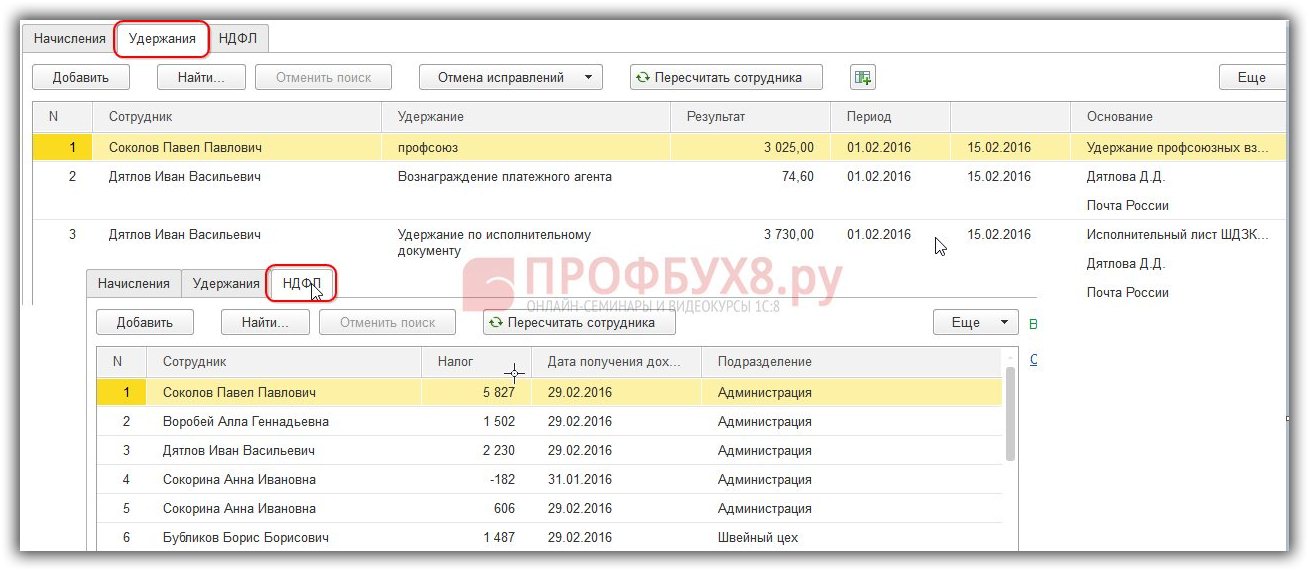
Суммы удержаний НДФЛ – это суммы, которые будут учтены при выплате аванса, то есть результат начисления будет сокращен на сумму удержания НДФЛ. Как такового НДФЛ, как налога исчисленного, в программе 1С ЗУП 3.0 еще нет, он появится только при окончательно расчете з/пл за месяц.
Так же и начисления как такового в программе 1С ЗУП 3.0 еще нет. Если посмотреть свод или расчетный листок, то эти формы будут пустыми. Документ по начислению за первую половину месяца делает некий расчет, который в дальнейшем будет использован только при выплате аванса.
Более подробно как рассчитывается аванс по расчету за первую половину месяца в конфигурации 1С ЗУП (8.3) смотрите в нашем видео уроке:
Выплата аванса в 1С ЗУП 3.0 (8.3)
- При выплате аванса фиксированной суммой или процетном от тарифа необходимо учитывать тот факт, что программа 1С ЗУП 3.0 (8.3) не корректирует сумму с учетом отработанного времени. Поэтому, если сотрудник отработал расчетный период, за который выплачивается аванс не полностью, то сумму аванса необходимо скорректировать вручную .
- Если сотрудник полностью не отработал период с 01 по 15 число, то при выплате аванса, он не попадет в документ на выплату.
Выплата аванса в 1С ЗУП 3.0 (8.3) осуществляется документами:
- Ведомость выплаты зарплаты через банк;
- Ведомость выплаты зарплаты через кассу;
- Ведомости перечислений на счета;
- Ведомость выплаты через раздатчика.
В назначении платежа необходимо указать Аванс . В 1С ЗУП 3.0 по кнопке Заполнить производится заполнение документа сотрудниками, которым определен аванс, причем не важно каким способом он будет рассчитан.
Здравствуйте уважаемые читатели блога . В очередной статье мы поговорим про формирования и выплату аванса в программном продукте «1С Зарплата и Управление персоналом» . В этом материале будут предложены два способа автоматизации для расчета сумм авансовых выплат работникам:
- Аванс фиксированной суммой;
- Аванс за первую половину месяца пропорционально отработанным дням.
Также я напомню о тех глобальных настройках, которые имеет программа в отношении авансовых платежей, и о принципах работы с документом «Зарплата к выплате» .
Напомню, что на сайте уже есть довольно подробный обзор того как в 1С ЗУП осуществляется выплата зарплаты сотрудникам организации: . Также я писал и о настройках в параметрах учета в свете выплаты заработной платы .
✅
✅
Этот вариант по моим наблюдениям является наиболее используемым среди расчетчиков, а также является довольно простым с точки зрения реализации в программе 1С Зарплата и Управление Персоналом. Осуществляется он с использованием одного справочника «Сотрудники организации» и одного документа «Зарплата к выплате».
Вначале необходимо в справочнике «Сотрудники организаций» в поле «Аванс» указать сумму, которая является фиксированным авансом для каждого из сотрудников.
После этого всё готово для того, чтобы выплатить аванс. Открываем документ «Зарплата к выплате».

✅
✅ ЧЕК-ЛИСТ по проверке расчета зарплаты в 1С ЗУП 3.1
ВИДЕО - ежемесячная самостоятельная проверка учета:
✅ Начисление зарплаты в 1С ЗУП 3.1
Пошаговая инструкция для начинающих:


В этих отчетах можно увидеть выплаты на общую сумму 74 390. Это выплата основной части зарплаты сотрудникам за январь, которые были проведены в феврале. А вот выплаты аванса сформировали долг за работниками на конец месяца. Это долг будет висеть пока мы не начислим заработную плату. После этого для выплаты оставшейся части заработной платы надо будет также воспользоваться документом «Зарплата к выплате». Программа автоматически заполнит суммы выплаты за вычетом уже выплаченного аванса. Подробнее смотрите в самом конце этой статьи.
Аванс за первую половину месяца пропорционально отработанным дням
✅ Семинар «Лайфхаки по 1C ЗУП 3.1»
Разбор 15-ти лайфхаков по учету в 1с зуп 3.1:
✅ ЧЕК-ЛИСТ по проверке расчета зарплаты в 1С ЗУП 3.1
ВИДЕО - ежемесячная самостоятельная проверка учета:
✅ Начисление зарплаты в 1С ЗУП 3.1
Пошаговая инструкция для начинающих:
Иногда появляется необходимость выплатить аванс за половину месяца пропорционально отработанному времени. Для этого в программе 1С Зарплата и Управление Персоналом есть специальный функционал. Для этого нам понадобится документ «Начисление зарплаты» и конечно «Зарплата к выплате» .
Открываем документ «Начисление зарплаты». В нем необходимо указать месяц начисления и в поле «Режим начисления» обязательно выбрать «Первая половина текущего месяца» . После этого по кнопке «Заполнить» получить в табличной части перечень сотрудников с их начислениями и по кнопке «Рассчитать» вычислить аванс за первую половину месяца. При этом обратите внимание, что у сотрудников в качестве начислений присутствуют не только основные плановые начисления, но и дополнительные плановые начисления (сотрудница Сидорова имеет «Оклад по дням» и «Премия процент от оклада»).

При этом будет рассчитан и НДФЛ. Таким образом аванс рассчитывается за вычетом НДФЛ.

Давайте убедимся в том, что аванс действительно будет рассчитан пропорционально отработанному времени. Пусть сотрудница Сидорова взяла отгул за свой счет на 5 февраля. Отразим это событие с помощью документа «Невыходы в организации».

После этого вернемся в документ «Начисление зарплаты» и рассчитаем ещё раз аванс.

Хочу отдельно отметить одно очень важное обстоятельство .

После расчета аванса в документе «Начисление зарплаты» необходимо его провести и обратиться к документу «Зарплата к выплате» . В нем указываем месяц начисления и в поле «выплачивать» выбираем «Аванс по расчету за первую половину месяца» . Жмем кнопку «заполнить». В результате табличная часть будет заполнена сотрудниками, для которых рассчитан аванс за половину месяца за вычетом НДФЛ.

Как и в первом случае после проведения документа «Зарплата к выплате», сформируется задолженность сотрудника перед организацией. Теперь когда наступит время рассчитывать зарплату за февраль откроем документ «Начисление зарплаты», заполним и рассчитаем документ. Обратите внимание, что он будет рассчитан за весь месяц с первого числа .

Давайте откроем отчет «Расчетная ведомость» и «Свод начисленной зарплаты» за февраль.


Обратите внимание, что суммы аванса и сумма задолженности перед сотрудниками, которая сформировалась в результате начисления зарплаты, почти совпадают. Расхождения лишь у сотрудницы Сидоровой, у которой в первой половине месяца был один отгул, поэтому сумма аванса меньше, чем задолженность организации перед ней за оставшуюся часть месяца.
Оставшаяся часть заработной платы за февраль будет выплачена в марте и этот факт регистрируется документом «Зарплата к выплате», в котором в качестве вида выплаты указывается «Зарплата».

Вот такой своеобразный механизм расчета аванса за половину месяца предлагает нам Программный продукт Зарплата и Управление Персоналом.
На этом сегодня всё! Скоро будут новые интересные материалы на
Чтобы узнать первыми о новых публикациях подписывайтесь на обновления моего блога:




